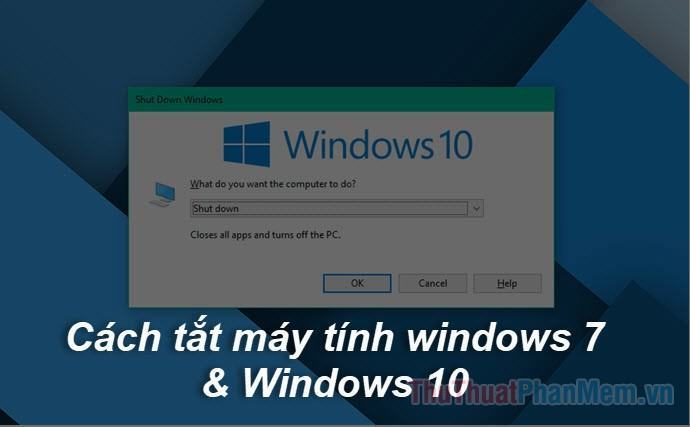Tắt máy tính là thao tác mà hầu như ai trong chúng ta cũng biết khi sử dụng máy tính. Tuy nhiên, có thể bạn chưa biết rằng chúng ta có rất nhiều cách để tắt máy tính một cách dễ dàng. Trong bài viết dưới đây Trung Tâm Đào Tạo Việt Á sẽ giới thiệu đến các bạn một số cách tắt máy tính trên windows 10 và windows 7. Mời các bạn chú ý theo dõi!
1. Tắt máy theo cách thông thường.
Đây là cách mà hầu hết chúng ta đều làm hàng ngày, áp dụng được cả trên win 10 và win 7.
Trên Windows 10 chúng ta nhấn vào nút Start, chọn nút nguồn rồi chọn Shut down để tắt máy.
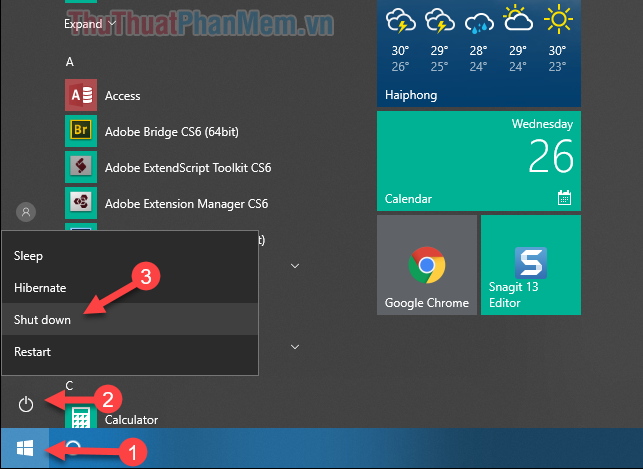
Trên Windows 7, chúng ta nhấn nút Start rồi nhấn shutdown để tắt máy.
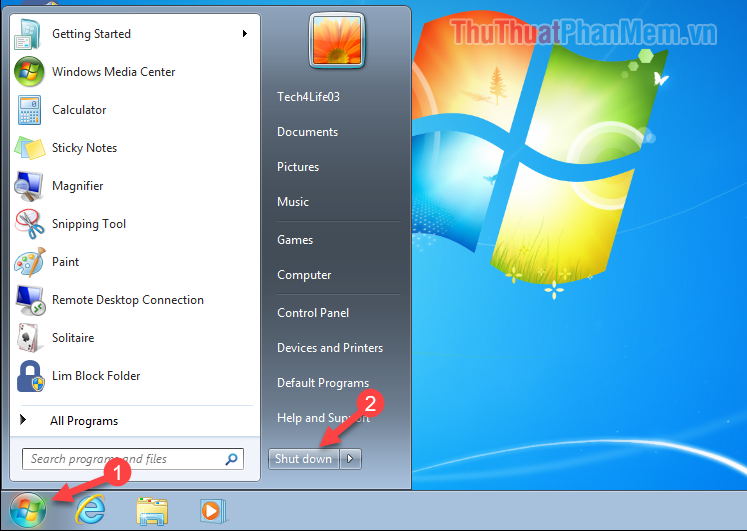
2. Nhấp chuột phải vào nút Bắt đầu
Với cách thay vì nhấn trực tiếp nút Start, chúng ta sẽ nhấn chuột phải vào nút Start hoặc nhấn tổ hợp phím Windows + X, khi đó một cửa sổ sẽ hiện ra. Bạn chọn Shut down or sign out rồi chọn Shut down để tắt máy.
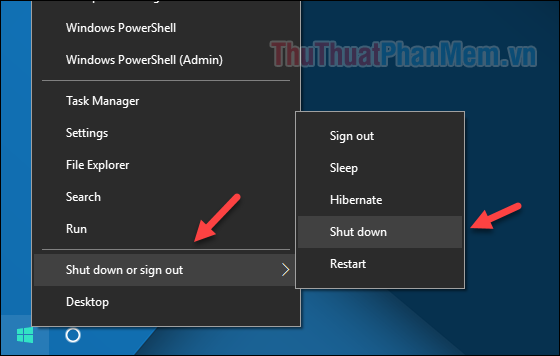
Phương pháp này không hoạt động trên windows 7.
3. Dùng lệnh shutdown /s để tắt máy
Cách này chúng ta có thể áp dụng trên windows 10 và windows 7, cách thực hiện cũng tương tự.
Bạn nhấn Windows + R để mở hộp thoại Run, sau đó nhập lệnh shutdown /s rồi nhấn Enter để tắt máy.
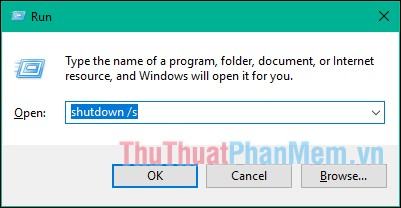
Bạn cũng có thể mở CMD và gõ shutdown /s để tắt máy:
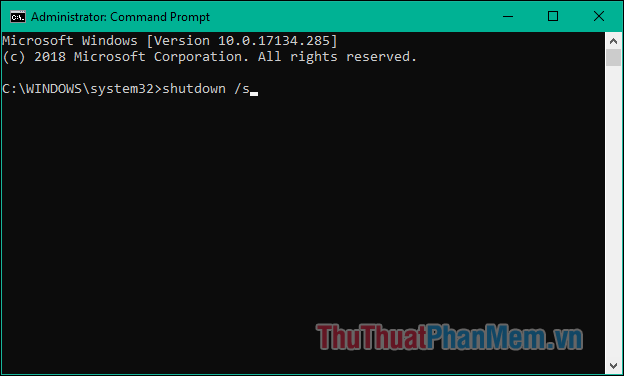
4. Sử dụng lệnh Slidetoshutdown.exe
Phương pháp này chỉ hoạt động trên windows 10, nhấn Windows + R để mở hộp thoại Run sau đó gõ lệnh Slidetoshutdows.exe và nhấn Enter
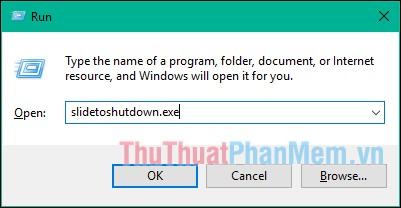
Khi đó bạn sẽ thấy màn hình khóa trượt xuống nửa màn hình, để tắt máy bạn chỉ cần dùng chuột kéo màn hình khóa xuống.
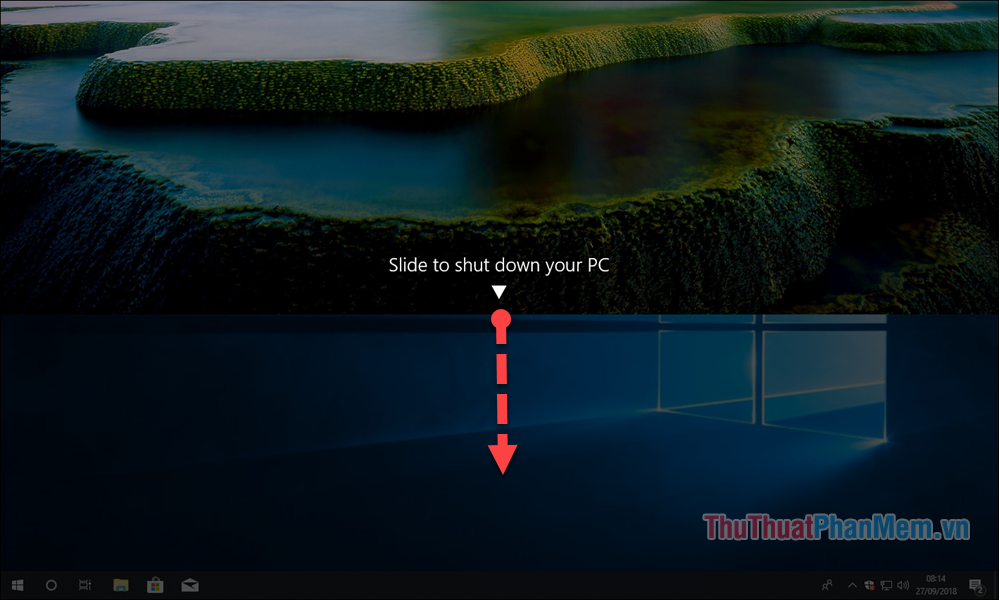
5. Sử dụng phím tắt Alt+F4
Đây là cách máy tính cũng khá nhanh, dùng được trên cả win 7 và win 10.
Để sử dụng phương pháp này, bạn phải ở trên Desktop, bạn có thể nhấn phím Windows + D để thu nhỏ tất cả các ứng dụng trở lại Desktop. Sau đó nhấn tổ hợp phím Alt+F4
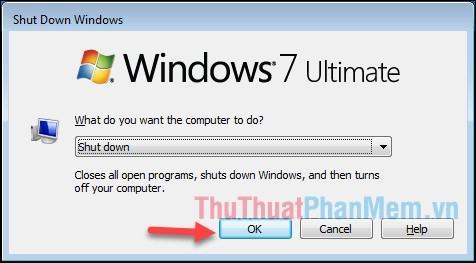
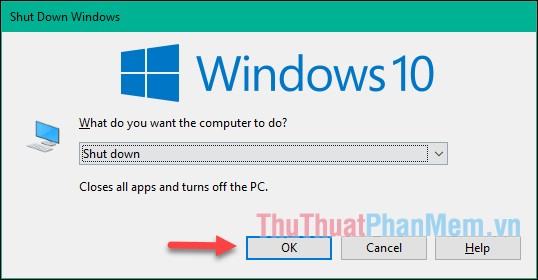
Lúc này một cửa sổ nhỏ hiện ra chọn Shut down rồi nhấn OK hoặc nhấn Enter để tắt máy.
6. Sử dụng nút nguồn để tắt máy tính
Nhiều bạn nghĩ rằng khi nhấn nút nguồn trên thân máy thì máy sẽ tắt nhưng thực tế máy chỉ chuyển sang trạng thái Sleep chứ không tắt hoàn toàn. Chúng ta hoàn toàn có thể thay đổi điều này bằng cách sau:
Trên windows 7 hoặc windows 10 các bạn mở ô tìm kiếm gõ từ power option sau đó chọn kết quả Power Option
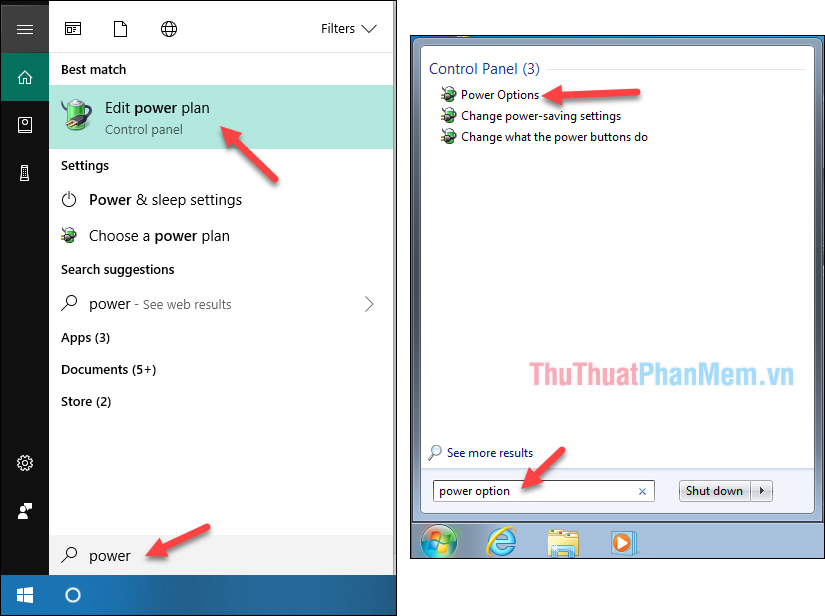
Cửa sổ mới hiện ra chọn Choose what the power buttons do
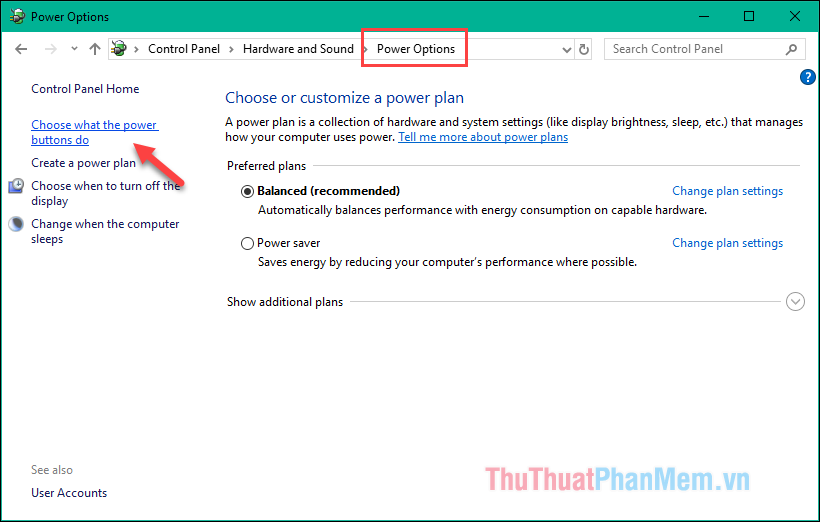
Tiếp theo trong Khi tôi nhấn nút nguồn, chọn tùy chọn Tắt máy, sau đó nhấp vào Lưu thay đổi
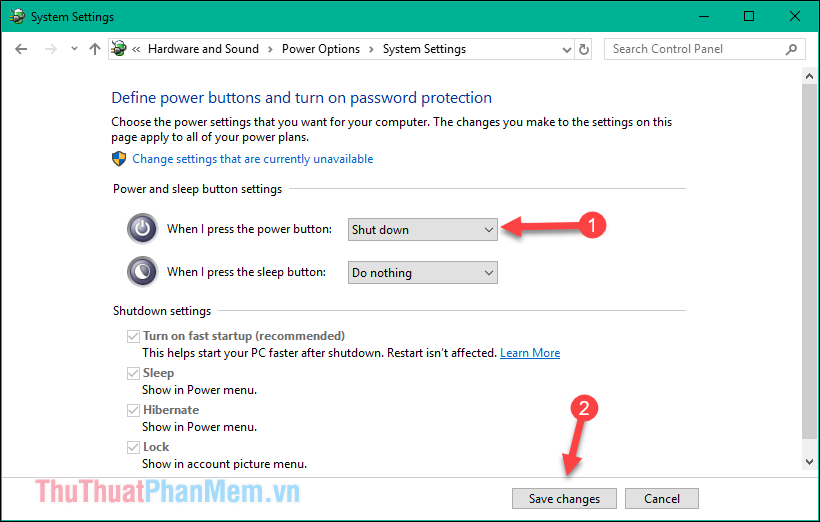
Vì vậy, từ bây giờ khi bạn nhấn nút nguồn, máy tính sẽ tắt thay vì chuyển sang chế độ ngủ.
Trên đây là một số cách tắt máy tính trên win 10 và win 7 mà Trung Tâm Đào Tạo Việt Á đã giới thiệu đến các bạn, hi vọng các bạn sẽ thấy bài viết hữu ích. Chúc may mắn!
Bạn thấy bài viết Các cách tắt máy tính trên Windows 10, Windows 7 có đáp ướng đươc vấn đề bạn tìm hiểu không?, nếu không hãy comment góp ý thêm về Các cách tắt máy tính trên Windows 10, Windows 7 bên dưới để vietabinhdinh.edu.vn có thể thay đổi & cải thiện nội dung tốt hơn cho các bạn nhé! Cám ơn bạn đã ghé thăm Website: vietabinhdinh.edu.vn
Nhớ để nguồn bài viết này: Các cách tắt máy tính trên Windows 10, Windows 7 của website vietabinhdinh.edu.vn
Chuyên mục: Kiến thức chung
Tóp 10 Các cách tắt máy tính trên Windows 10, Windows 7
#Các #cách #tắt #máy #tính #trên #Windows #Windows
Video Các cách tắt máy tính trên Windows 10, Windows 7
Hình Ảnh Các cách tắt máy tính trên Windows 10, Windows 7
#Các #cách #tắt #máy #tính #trên #Windows #Windows
Tin tức Các cách tắt máy tính trên Windows 10, Windows 7
#Các #cách #tắt #máy #tính #trên #Windows #Windows
Review Các cách tắt máy tính trên Windows 10, Windows 7
#Các #cách #tắt #máy #tính #trên #Windows #Windows
Tham khảo Các cách tắt máy tính trên Windows 10, Windows 7
#Các #cách #tắt #máy #tính #trên #Windows #Windows
Mới nhất Các cách tắt máy tính trên Windows 10, Windows 7
#Các #cách #tắt #máy #tính #trên #Windows #Windows
Hướng dẫn Các cách tắt máy tính trên Windows 10, Windows 7
#Các #cách #tắt #máy #tính #trên #Windows #Windows